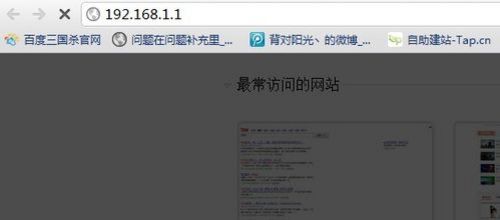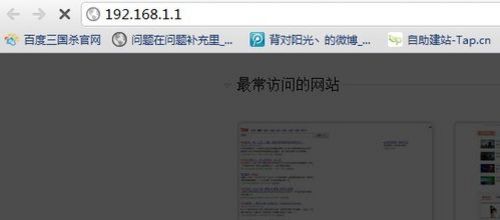如何连接无线路由器
如今大多都是一条宽带多人用,所以必须用到路由器,而说到路由器那必须得先提到无线路由啦,在家里不光电脑用得到,手机也需要用呀。安装一个无线路由器可以提供给多台电脑共享使用网络,同时也可以让手机,平板电脑等无线设备一起分享网络。那么如何连接无线路由器,也许大家都没有一个清晰的答案。其实也不是那么复杂,相对游戏宅男,根本难不倒他们,但对于女孩子来说,却也是一件蛮头疼的事。小编跟大家介绍一下步骤。
解决方法与步骤:
1.首先如果有个无线路由器,那么就先把电源接通,然后插上网线,进线插在wan口(一般是蓝色口),然后跟电脑连接的网线就随便插哪一个lan口啦,做好这些工作后,然后你会看到路由器后面有个地址跟帐号密码,连接好后在浏览器输入在路由器看到的地址,一般是192.168.1.1(当然如果你家是用电话线上网那就还要多准备一个调制调解器,俗称“猫”)。

2.然后进入,输入相应的帐号跟密码,一般新买来的都是admin。
3.确实后进入操作界面,你会在左边看到一个设置向导,进击进入(一般的都是自动弹出来的)。
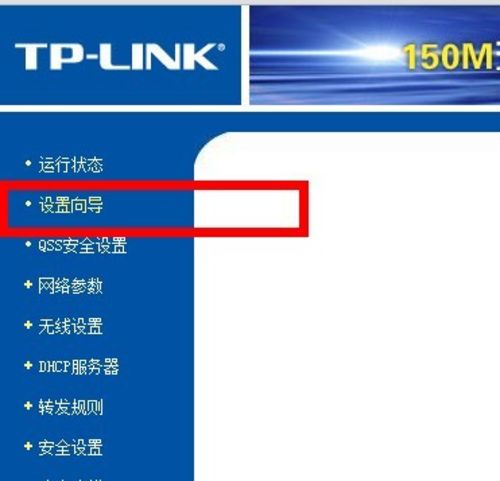
4.进入设置向导界面。
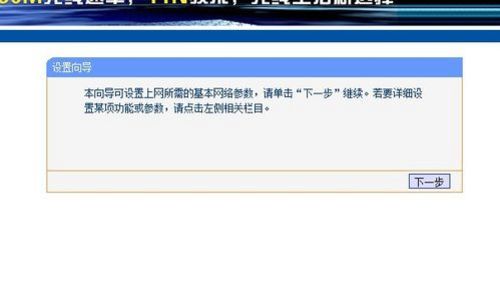
5.点击下一步,进入上网方式设置,我们可以看到有三种上网方式的选择,如果你家是拨号的话那么就用PPPoE。动态IP一般电脑直接插上网络就可以用的,上层有DHCP服务器的。静态IP一般是专线什么的,也可能是小区带宽等,上层没有DHCP服务器的,或想要固定IP的。因为我拨号所以选择pppoe。
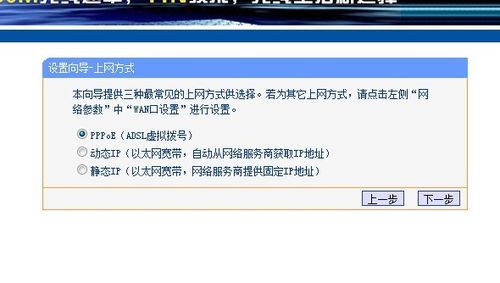
6.选择PPPOE拨号上网就要填上网帐号跟密码,这个应该大家都明白,开通宽带都会有帐号跟,填进去就OK啦。
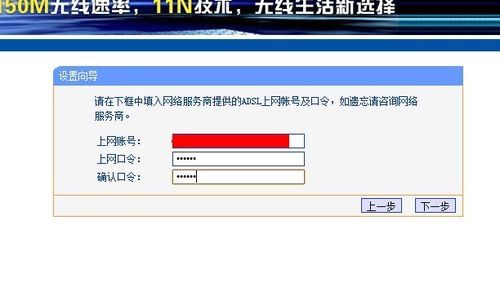
7.然后下一步后进入到的是无线设置,我们可以看到信道、模式、安全选项、SSID等等,一般SSID就是一个名字,你可以随便填,然后模式大多用11bgn.无线安全选项我们要选择wpa-psk/wpa2-psk,这样安全,免得轻意让人家破解而蹭网。

下一步就设置成功啦。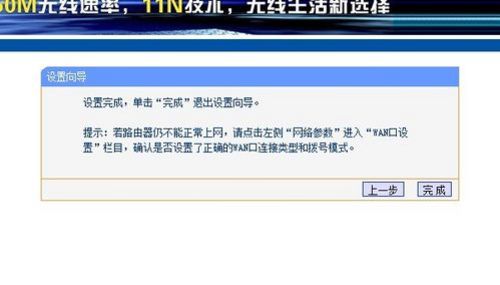
9.点击完成,路由器会自动重启,这时候你耐心等待吧。成功后出现的界面。

编后语:如何安装无线路由器?其实也不是很难,只要按照以上详细步骤进行即可。一般都会有操作说明的,耐心的慢慢操作,就可以完成的。只要无线路由器连接上了,笔记本、手机、平板等搜索wifi就可以随时随地上网了。密码设置的比较复杂一点,不容易被别人蹭网,小编也建议定期更换密码。
热门服务推荐
热门问答
-
无线功能的打印机如何连接 答
无线功能的打印机连接方法通常有以下几种: 1. 通过 Wi-Fi 连接: - 确保打印机和计算机或移动设备都连接到同一个 Wi-Fi 网络。 - 在打印机上,查找并按下“设置”或“网络设置”按钮。 - 选择“Wi-Fi 设置”或类似选项,然后选择要连接的 Wi-Fi 网络。 - 输入 Wi-Fi 密码(如果需要)。 - 在计算机或移动设备上,打开打印机设置或添加打印机选项。 - 选择“添加无线打印
-
如何连接无线网络打印机 答
连接无线网络打印机可以按照以下步骤进行: 1. 准备工作:确保无线网络打印机已正确安装并处于可连接状态。同时,确保你的设备(如电脑、手机或平板电脑)已连接到同一无线网络。 2. 查找打印机:在你的设备上,打开设置或控制面板,并找到“打印机”或“设备和打印机”选项。点击“添加打印机”或“添加设备”。 3. 选择无线网络打印机:在打印机列表中,选择你的无线网络打印机。如果没有找到,请点击“查找网络打印
-
如何连接无线打印机 答
连接无线打印机的具体步骤可能因打印机型号和使用的设备而有所不同。以下是一般的连接步骤: 1. 确认打印机支持无线连接:查看打印机的说明书或打印机本身,确保它具备无线连接功能。 2. 打开打印机的无线功能:通常在打印机的控制面板或设置菜单中可以找到无线设置选项,将其打开。 3. 连接到无线网络:在打印机的无线设置中,选择要连接的无线网络,并输入正确的网络密码。 4. 在设备上添加打印机: - 电脑:
热门视频
热门专题
00
:00
后结束


 推荐
推荐
 推荐
推荐